Fazer uma cópia de segurança e recuperar credenciais da conta na aplicação Authenticator
Este artigo aplica-se a dispositivos iOS com a versão 5.7.0 e posterior e a dispositivos Android com a versão 6.6.0 e posterior.
A aplicação Microsoft Authenticator faz uma cópia de segurança das credenciais da sua conta e das definições de aplicações relacionadas, tais como a ordem das suas contas, na cloud. Em seguida, pode utilizar a aplicação para recuperar as suas informações num novo dispositivo, evitando potencialmente ser bloqueado ou ter de recriar contas.
Cada localização de armazenamento de cópias de segurança requer que tenha uma conta Microsoft pessoal e o iOS requer que também tenha uma conta iCloud. Pode ter várias contas armazenadas nessa única localização. Por exemplo, pode ter uma conta pessoal, uma conta escolar ou profissional e uma conta pessoal não Microsoft, como para Facebook, Google, entre outros.
Importante: Apenas as credenciais da sua conta pessoal e não Microsoft são armazenadas, o que inclui o seu nome de utilizador e o código de verificação da conta que é necessário para provar a sua identidade. Não armazenamos outras informações associadas às suas contas, incluindo e-mails ou ficheiros. Também não associamos ou partilhamos as suas contas de qualquer forma ou com qualquer outro produto ou serviço. O seu administrador de TI não obtém informações sobre nenhuma destas contas.
Fazer uma cópia de segurança das credenciais da conta
Antes de poder fazer uma cópia de segurança das suas credenciais, tem de ter:
-
Uma conta Microsoft pessoal para atuar como a sua conta de recuperação.
-
Apenas para iOS, tem de ter uma conta do iCloud para a localização de armazenamento real.
Ativar a cópia de segurança na cloud para dispositivos iOS
No seu dispositivo iOS, selecione Definições, selecione Cópia de Segurança e, em seguida, ative a cópia de segurança do iCloud. É efetuada uma cópia de segurança das credenciais da sua conta do iCloud.
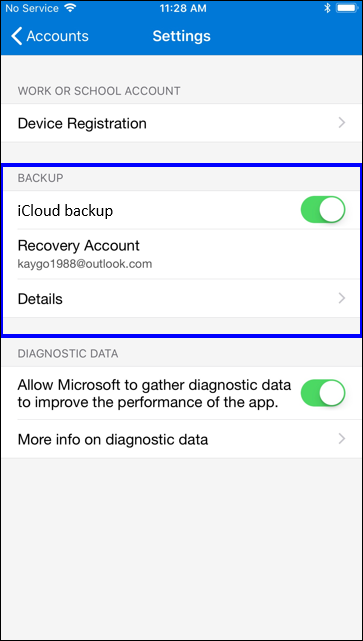
Ativar a cópia de segurança na cloud para dispositivos Android
No seu dispositivo Android, selecione Definições, selecione Cópia de segurança e, em seguida, ative Cópia de segurança na cloud. É efetuada uma cópia de segurança das credenciais da sua conta na cloud.
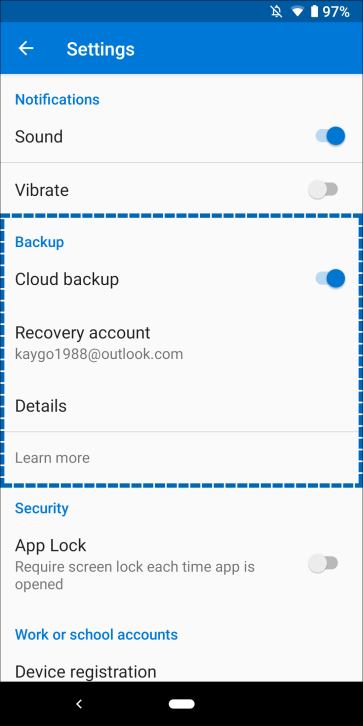
Recuperar as credenciais da conta no seu novo dispositivo
Pode recuperar as credenciais da conta a partir da sua conta na cloud, mas primeiro tem de se certificar de que a conta que está a recuperar não existe na aplicação Authenticator. Por exemplo, se estiver a recuperar a sua conta Microsoft pessoal, tem de se certificar de que não tem uma conta Microsoft pessoal já configurada na aplicação de autenticação. Esta verificação é importante para termos a certeza de que não estamos a substituir ou a apagar uma conta existente por engano.
Para recuperar as suas informações
-
No seu dispositivo móvel, abra a aplicação Authenticator e selecione Iniciar recuperação.
Importante: Selecione a ligação Iniciar recuperaçãoantes de iniciar sessão.
-
Inicie sessão na sua conta de recuperação através da conta Microsoft pessoal que utilizou durante o processo de cópia de segurança. As credenciais da sua conta estarão recuperadas no novo dispositivo.
Depois de concluir a recuperação, poderá reparar que os seus códigos pessoais de verificação da conta Microsoft na aplicação Authenticator são diferentes entre os telemóveis antigos e os novos. Os códigos são diferentes porque cada dispositivo tem a sua própria credencial exclusiva, mas ambos são válidos e funcionam ao iniciar sessão com os respetivos telemóveis.
Recuperar contas que requerem mais verificação
Se utilizar notificações push com as suas contas pessoais, profissionais ou escolares, receberá um alerta no ecrã a indicar que tem de fornecer verificação adicional antes de poder recuperar as suas informações. Uma vez que as notificações push requerem a utilização de uma credencial associada ao seu dispositivo específico e nunca enviadas através da rede, tem de provar a sua identidade antes de a credencial ser criada no seu dispositivo.
Para contas Microsoft pessoais, pode provar a sua identidade ao introduzir a sua palavra-passe juntamente com um e-mail ou número de telefone alternativo. Para contas escolares ou profissionais, tem de digitalizar um código QR fornecido pelo seu fornecedor de conta.
Para fornecer mais verificação para contas pessoais
-
No ecrã Contas da aplicação Authenticator, toque na conta que pretende recuperar para abrir a vista de ecrã inteiro da conta.
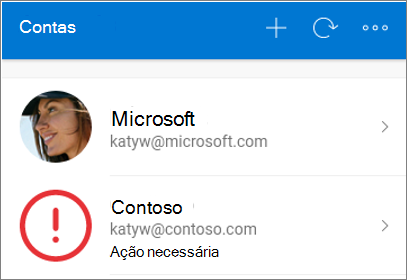
-
Toque no mosaico da conta que está a recuperar e, em seguida, toque na opção para iniciar sessão para recuperar. Introduza a sua palavra-passe e, em seguida, confirme o seu endereço de e-mail ou número de telefone como verificação adicional.
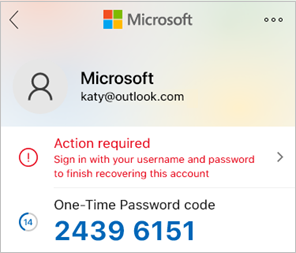
Para fornecer mais verificação para contas escolares ou profissionais
-
No ecrã Contas da aplicação Authenticator, toque na conta que pretende recuperar para abrir a vista de ecrã inteiro da conta.
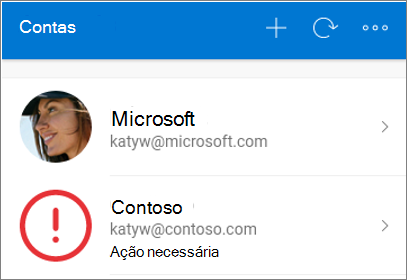
-
Na vista de ecrã inteiro, toque na opção para digitalizar um código QR para recuperar totalmente.
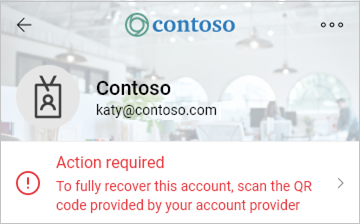
Notas:
-
Para obter mais informações sobre códigos QR e como obter um, consulte Introdução à aplicação Authenticator ou Configurar informações de segurança para utilizar uma aplicação de autenticação, com base no facto de o seu administrador ter ativado as informações de segurança.
-
Se esta for a primeira vez que está a configurar a aplicação Authenticator, poderá receber uma mensagem a perguntar se quer permitir que a aplicação aceda à câmara (iOS) ou para permitir que a aplicação tire fotografias e grave vídeos (Android). Permitir o acesso à câmara para que a aplicação de autenticador possa tirar uma fotografia do código QR. Se não permitir a câmara, ainda pode configurar a aplicação de autenticação, mas terá de adicionar as informações de código manualmente. Para obter informações sobre como adicionar o código manualmente, consulte Adicionar manualmente uma conta à aplicação.
Resolver problemas de cópia de segurança e recuperação
Existem alguns motivos pelos quais a cópia de segurança pode não estar disponível
|
Sintoma |
Sugestão |
|
Alterar sistemas operativos |
A cópia de segurança é armazenada no iCloud para iOS e no fornecedor de armazenamento na cloud da Microsoft para Android. Isto significa que a cópia de segurança não está disponível se alternar entre dispositivos Android e iOS. Se mudar, tem de recriar manualmente as suas contas na aplicação Authenticator. |
|
Problemas de rede |
Se estiver a ter problemas relacionados com a rede, certifique-se de que está ligado à rede e que iniciou sessão corretamente na sua conta. |
|
Problemas de conta |
Se estiver a ter problemas relacionados com a conta, certifique-se de que tem sessão iniciada corretamente na sua conta. Para iOS, isto significa que tem de ter sessão iniciada no iCloud com o mesmo ID Apple que o seu iPhone. |
|
Eliminação acidental |
É possível que tenha eliminado a conta de cópia de segurança do dispositivo anterior ou enquanto gere a sua conta de armazenamento na cloud. Nesta situação, tem de recriar manualmente a sua conta na aplicação. |
|
Contas de aplicação Authenticator existentes |
Se já tiver configurado contas na aplicação Authenticator, a aplicação não conseguirá recuperar as suas contas de cópia de segurança. Impedir a recuperação ajuda a garantir que os detalhes da sua conta não são substituídos com informações desatualizadas. Nesta situação, tem de remover todas as informações de conta existentes das contas existentes configuradas na sua aplicação Authenticator antes de poder recuperar a cópia de segurança. |
|
A cópia de segurança está desatualizada |
Se as suas informações de cópia de segurança estiverem desatualizadas, poderá ser-lhe pedido para atualizar as informações ao iniciar sessão novamente na sua conta do Microsoft Recovery. A sua conta de recuperação é a conta Microsoft pessoal que utilizou inicialmente para armazenar a cópia de segurança. Se for necessário um início de sessão, verá um ponto vermelho no menu ou barra de ação ou verá um ícone de ponto de exclamação a pedir-lhe para iniciar sessão para concluir o restauro a partir da cópia de segurança. Depois de selecionar o ícone adequado, ser-lhe-á pedido que inicie sessão novamente para atualizar as suas informações. |
Próximos passos
Agora que criou uma cópia de segurança e recuperou as credenciais da conta para o seu novo dispositivo, pode continuar a utilizar a aplicação Authenticator para verificar a sua identidade. Para obter mais informações, consulte Iniciar sessão nas suas contas com a aplicação Microsoft Authenticator.










